グーグルマップを利用した簡単分布図作成方法
グーグルマップ (google map)を利用した簡単分布図作成方法を紹介します。
グーグルマップでは、HTMLやXMLを使って高度な地図を作成することができます。それを使えば、分布図も作成することができ、市民参加型調査のようなものでは、たくさんの人が情報を共有する強力なツールになります(たとえばタンポポ調査の地図)。
しかし、専用ツールを使ったり、プログラムを組んだりといった高度な知識が必要になりますので、ちょっと素人には手出しがしにくいというのが現状です。
そこで、実例をあげながら、グーグルマップのマイマップを利用した簡単分布図作成方法を紹介します。
-
1.グーグルの登録とログイン
- グーグルへの登録が出来ていない場合は下記の手順で登録してください。
- http://www.google.co.jp/webhpへアクセスする。

- 画面の右端のログイン画面を押す。ログイン済みの場合はIDが表示され、ログアウトになっているのでそのままでOK。
- アカウントを持っていない場合は作成し、ログインする。
-
2.位置情報のエクセルファイル作成
- 下記のようなエクセルのファイルを作成します。 実際のサンプルはこちら

- この場合のアイコンの種類などについては下記のアップロードするページに解説があります。
- エクセルを持っていない方はタブやカンマ区切りのテキストファイルでも大丈夫みたいです。
-
3.ファイルをアップロードしKMLファイルを作成する。
- KMLといのはグーグルアースで利用できるファイル形式です。グーグルマップでも活用できますので、それに変換します。
- 「エクセル KML」でグーグルなどで検索すると変換ツールが出てきますので、好きな物を使ってKML形式に変換してください。
- 今回はEccel to Kmlのページで公開されているツールを活用します。
- A. Eccel to Kml(http://www.earthpoint.us/ExcelToKml.aspx)のページにアクセスします.
- B. 選択ボタンを押してファイルを指定します。
- C. View on Google Earthボタンを押します。

- EarthPointExcel.kmlと名前の付いたKMLファイルがダウンロードされます。
-
4.グーグルマップのマイマップにKMLファイルをアップロードする。
- 作成したKMLファイルをグーグルマップに組み込みます。1で行ったグーグルへのログインを確認しておいてください。
|
A. グーグルマップのページにアクセスします。 B. 左上付近の「マイマップ」をクリックします。 |
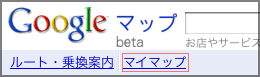 |
| C. 「新しい地図を作成」をクリックします。
D. タイトルや説明を入力します。その際、一般公開を選ぶと誰でも見ることが出来るようになりますので注意が必要です。 |
|
| E. インポートを選んで、KMLファイルをアップロードします。 |  |
-
右の選択ボタンを押して、KMLファイルを選択します。 アップロードボタンを押してファイルをアップロードします。

-
5.完成した地図
- 指定したアイコンが表示され、吹き出しの中に文字が入っています。吹き出しの文字をHTML形式で指定してやれば、画像を貼ることもできるかもしれません。
- この部分は iframe 対応のブラウザで見てください。
- ※KMLファイルに変換した際、ゴミ(エラー)が混じることがあるようです。